C4D r19软件中如何绘制地面场景图形教程讲解
溜溜自学 动画制作 2021-05-17 浏览:1250
大家好,我是小溜,在使用建模和制作动画时,可以使用C4D R19软件来处理,有时需要在C4D R19软件中绘制地面场景图形。那么C4D r19软件中如何绘制地面场景图形呢?下面教程来为大家细说。
想要更深入的了解“C4D”可以点击免费试听溜溜自学网课程>>
工具/软件
电脑型号:联想(Lenovo)天逸510S; 系统版本:Windows10; 软件版本:C4D R19
方法/步骤
第1步
在计算机中,打开C4D R19软件,鼠标左键单击菜单【新建】,如下图所示。
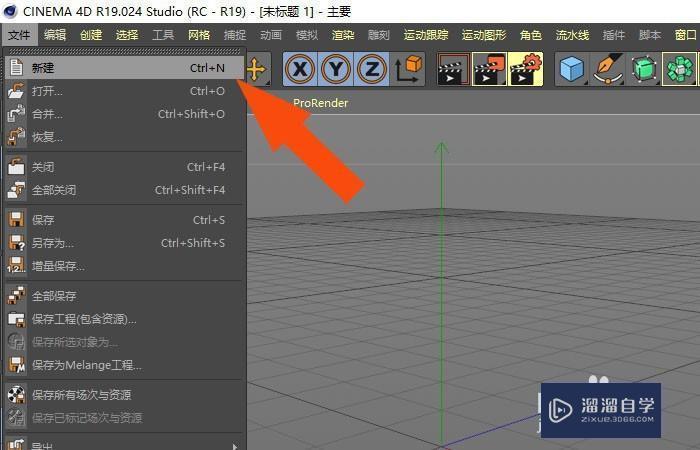
第2步
接着,鼠标左键单击菜单【创建】下的【长方体模型】,如下图所示。
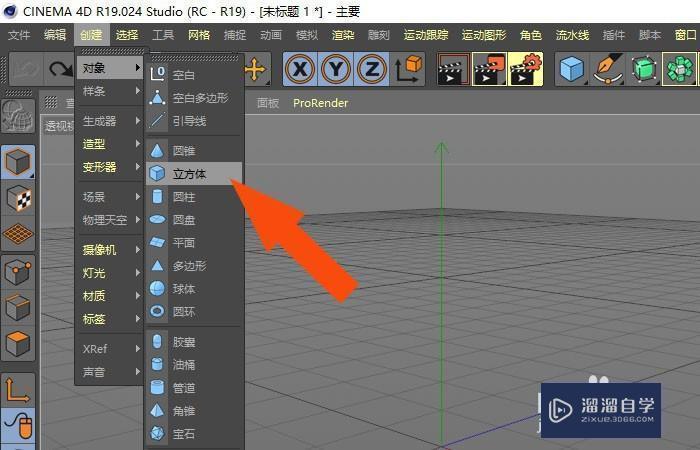
第3步
然后,在透视图区域中,绘制出【长方体模型】,并选择【缩放】按钮,如下图所示。
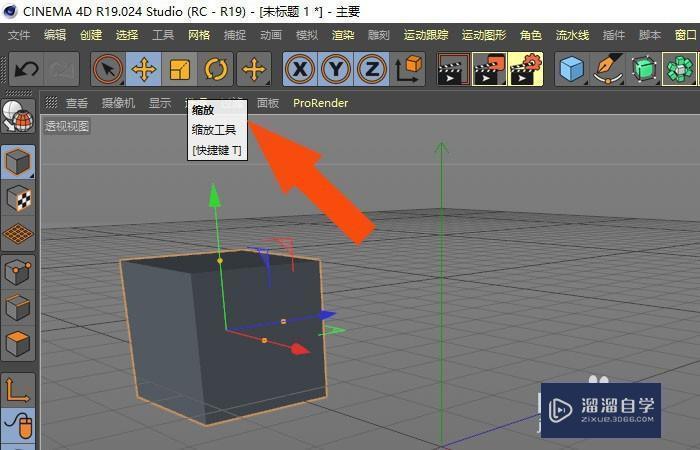
第4步
接着,鼠标左键使用【缩放工具】,调整长方体模型的高度,如下图所示。
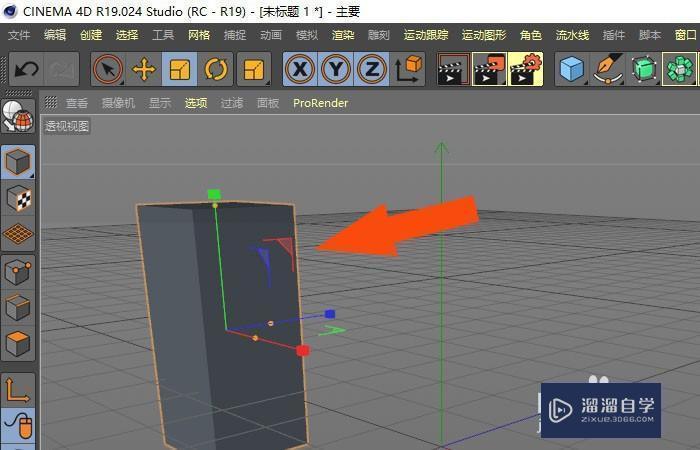
第5步
然后,鼠标左键单击菜单【创建】下的【场景】,选择地面,如下图所示。
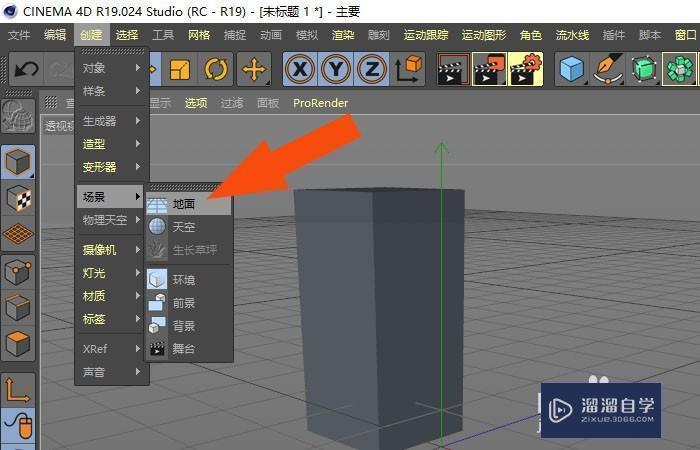
第6步
接着,在透视图中,可以看到长方体模型添加地面图形显示的效果了,如下图所示。
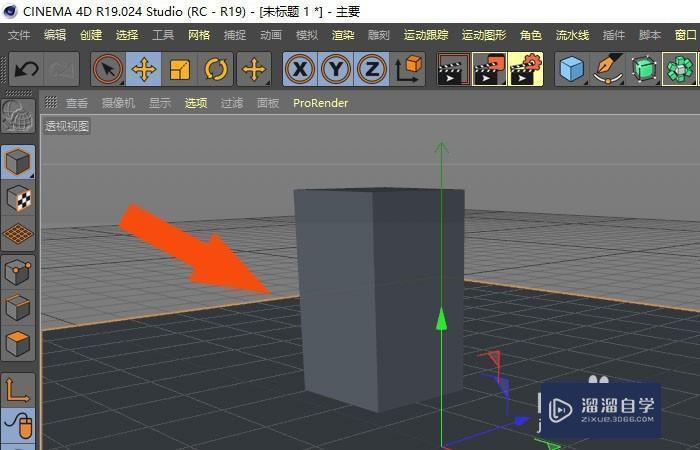
第7步
然后,鼠标左键单击菜单【创建】下的【圆柱体模型】,如下图所示。
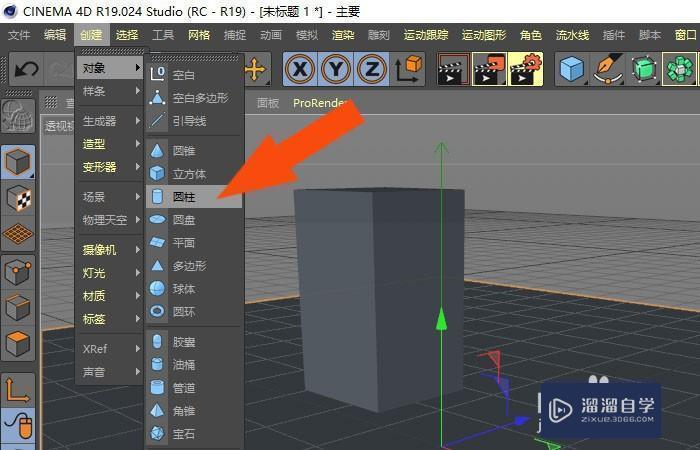
第8步
最后,在透视中,绘制出圆柱体模型,并摆放在长方体模型的左边,组合成地面场景图形,如下图所示。通过这样的操作和步骤,在C4D R19软件中就学会绘制地面场景图形了。
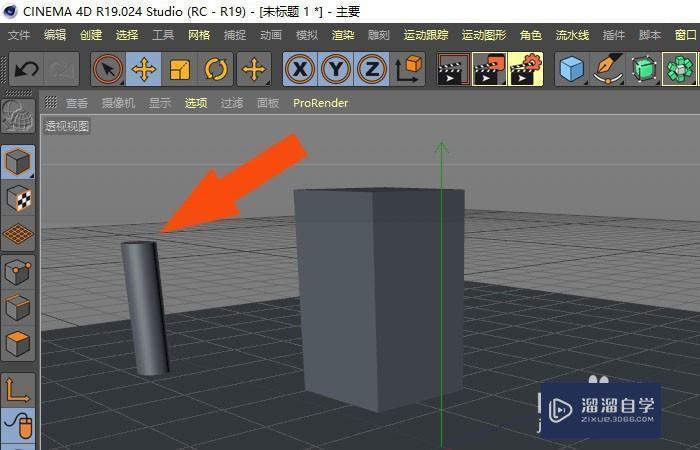
相关文章
距结束 06 天 13 : 04 : 34
距结束 00 天 01 : 04 : 34
首页








